15 функций VLC Player, о которых вы, вероятно, не знаете
VLC Player, самый известный медиаплеер с открытым исходным кодом, также считается лучшим среди тысяч доступных медиаплееров. . Последняя версия открыла новые горизонты для контроля, управления и настройки медиафайлов независимо от того, к какому формату они принадлежат. Для новичков он воспринимается как «медиаплеер», но на самом деле он дает пользователям множество вариантов воспроизведения, записи и потоковой передачи. Что отличает его от других, так это минималистичный и простая IDE, плавное воспроизведение, возможность пользователей с поддержкой нескольких форматов файлов и многое другое. С того дня, как команда разработчиков VideoLAN выпустила VLC Player для широкой публики, мы наблюдали массовый переход от других выдающихся медиаплееров.
Давайте взглянем на самые упускаемые из виду функции, которые он предлагает.
Экстравагантные видеоэффекты
VLC включает в себя множество эстетических видеоэффектов, таких как; Регулировка изображения, преобразование, обрезка видео, геометрический вид и увеличение, поворот видео, цветовые развлечения и изменение изображения. Вы можете получить доступ к этим функциям видео через Расширенные настройки из основной VLC IDE. Переключение на вкладку «Видеоэффекты» отобразит эти функции на множестве вкладок.
💥Установка и работа с медиаплеером VLC Media Player💥
Основные настройки изображения
VLC предоставляет основные параметры настройки изображения. На вкладке «Основные» вы можете поиграть с различными настройками цвета; Оттенок, Контрастность, Яркость, Гамма и т. Д. Регулируя цвет, вы можете просматривать изменения в реальном времени. Параметры настройки цвета также могут быть очень полезны, особенно когда вы воспроизводите видео, имея шум, глюки и отсутствие нормального цветового рисунка.
Программы для Windows, мобильные приложения, игры — ВСЁ БЕСПЛАТНО, в нашем закрытом телеграмм канале — Подписывайтесь:)
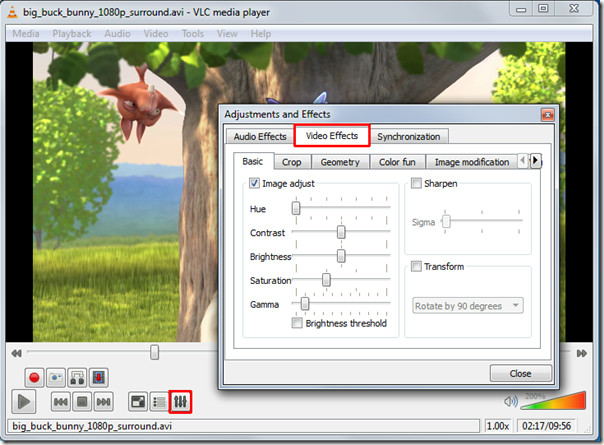
Эффект резкости видео
Помимо основных параметров настройки изображения, есть еще одна функция, которая позволит вам настроить резкость видео до высшей четкости. На вкладке «Основные» включите параметр «Повышение резкости» и при необходимости настройте сигма-контроль. Он покажет вам изменения в режиме реального времени, чтобы вы могли быстро соответствующим образом настроить резкость.
Обратите внимание на прекрасный резкий эффект, который он произвел на видео, показанном ниже.
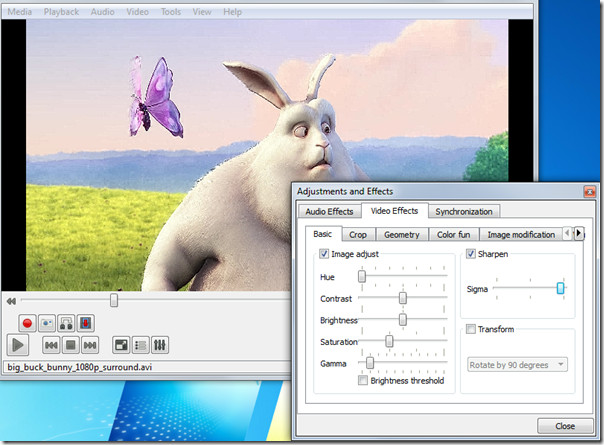
Преобразование под разными углами
Параметр «Преобразовать» позволяет поворачивать видео на несколько градусов. Включение опции Transform активирует функцию поворота видео. Он предлагает поворот на 90, 180 и 270 градусов. Это полезно, если у вас есть видео, записанное на видеокамеру под другим углом.
5 СЕКРЕТОВ VLC Media Player
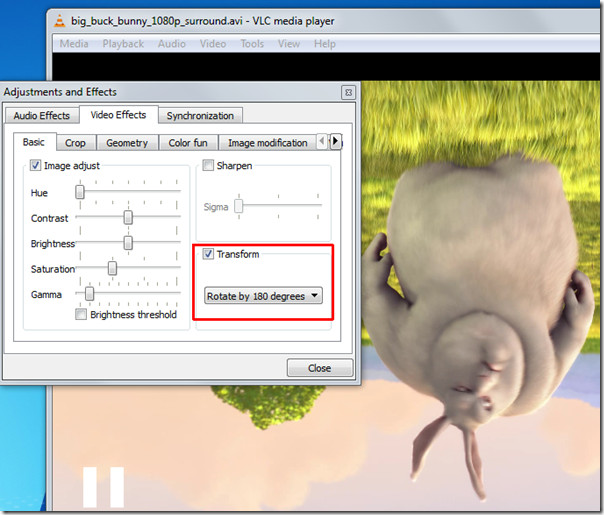
Увеличение видео / увеличение и уменьшение
Еще одна интригующая функция — увеличение видео. Под Вкладка «Геометрия» , включите опцию «Увеличение / Масштаб», чтобы разрешить увеличивать / уменьшать масштаб видео. Вы увидите небольшое окно в верхнем левом углу с основным регулятором увеличения. Заполните треугольник, щелкнув по нему, чтобы увеличить видео. Чтобы просмотреть желаемый фрагмент видео, переместите квадратный экран захвата по полю.
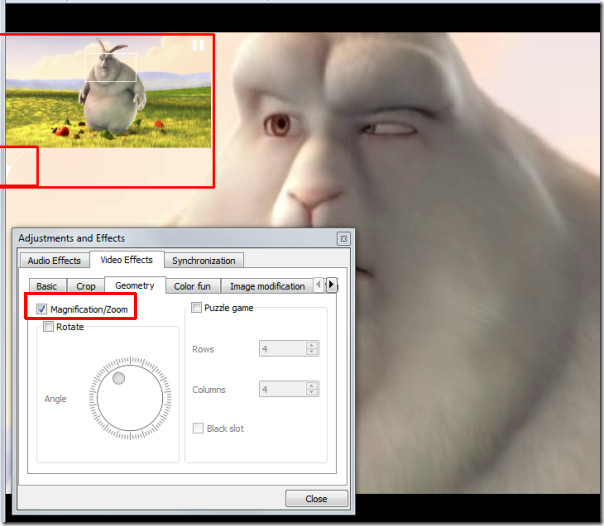
Видео вращение
Благодаря отличной функции поворота вы можете вращать видео в любом направлении. Включите параметр «Вращение» и начните перемещать поворотный регулятор.
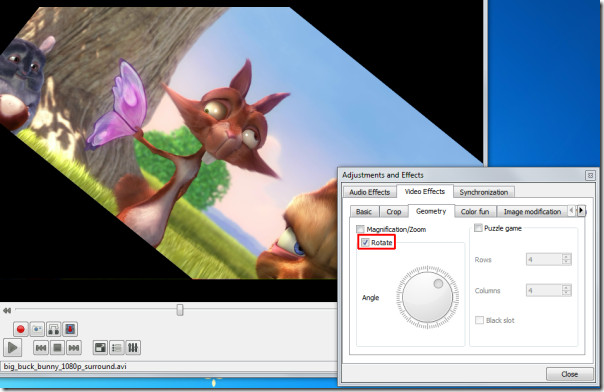
Добавьте немного веселья с Puzzle Game
В тот момент, когда вы нажмете опцию «Головоломка», видео превратится в загадочные кусочки. Введите количество столбцов и строк, в которых вам нужно решить видео-головоломку. Он разделяет видео на указанные фрагменты на экране.
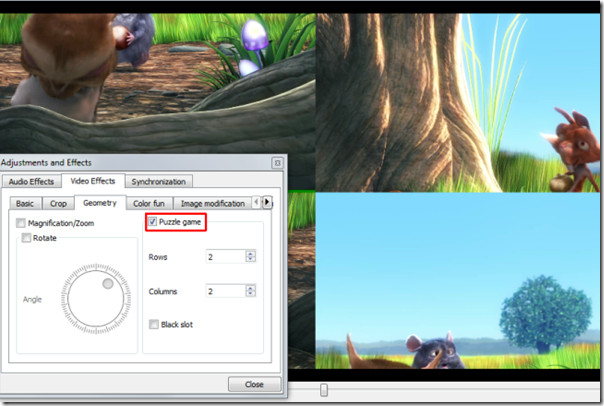
Под Цветное развлечение на вкладке, вы можете поиграть с цветами, здесь нет абсолютно никакого списка цветов для выбора. Вы можете написать цветовой код, чтобы представить его в видео. Кроме того, с помощью опции «Извлечение цвета» вы можете ввести определенный цветовой код, чтобы извлечь его из видео.
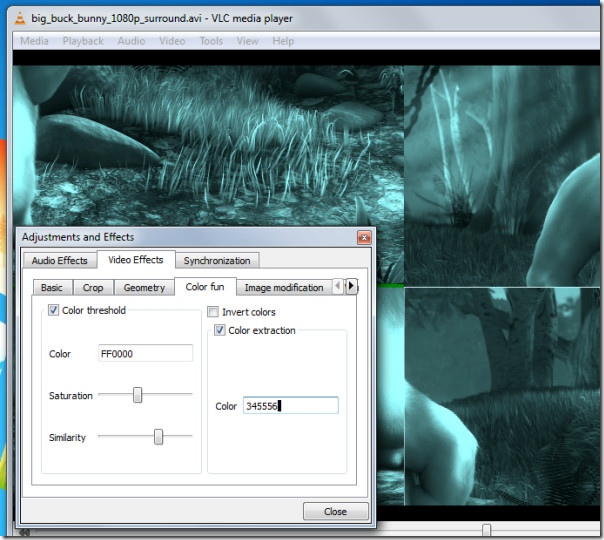
Панорамный вид ( Оптимальный для Мути -Экран)
Vout / Overlay — еще одна превосходная функция, позволяющая любителям видео размещать видео на стене рабочего стола в нескольких окнах. Таким образом, вы можете обрабатывать, управлять и изменять положение частей видео, разделенных в окнах. Чтобы этот эффект выглядел потрясающе, попробуйте его на большом HD-телевизоре или проекторе. С левой стороны включение опции «Добавить текст» добавит текст в каждое окно.
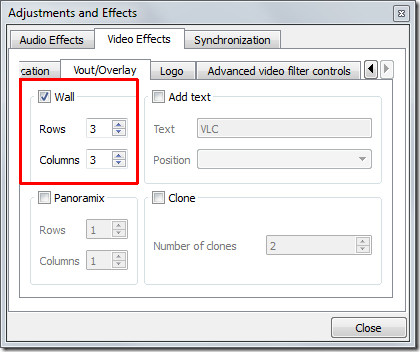

Добавление логотипа
Пригодится опция наложения логотипа, вы можете легко вставить логотип (формат PNG / JPG) в видео в качестве водяного знака. Это также помогает наложить существующий логотип на изображение. Чтобы использовать эту функцию, на вкладке «Логотип» укажите полный путь к изображению, на котором оно находится, настройте элемент управления прозрачностью и укажите положение. Важность этой функции заключается в том, что вы можете добавить логотип компании во время презентации видео.
Синхронизация
Престижность VLC за использование функции синхронизации, те, кто еще не использовал ее, действительно упустили важную из них. На вкладке «Синхронизация» вы можете вручную управлять синхронизацией A / V (аудио / видео) и обрабатывать их, регулируя время. В большинстве преобразованных видео отсутствует синхронизация аудио / видео, в первую очередь из-за изменения FPS (кадров в секунду), что фактически вызывает проблему отставания видео или звука. Для решения проблемы синхронизации A / V измените значения в Продвижение звука над на панели видеовхода положительное значение означает, что видео отстает, а обратное — с отрицательными значениями, что называется отставанием звука.
Прямо под настройками синхронизации аудио / видео вы найдете настройки субтитров, чтобы субтитры правильно синхронизировались с видео, т.е. появлялись в нужное время. Отрегулируйте синхронизацию таким образом, как определено в вышеупомянутых критериях для A / V-синхронизации, положительные значения относятся к субтитрам, появляющимся перед видео. Внизу вы можете изменить скорость субтитров. Иногда может случиться так, что при загрузке субтитров из разных источников или от разных авторов скорость (FPS) не совпадает с FPS видео, т. Е. Видео работает с разными FPS и, наоборот, FPS субтитров отличается. Чтобы справиться с этой проблемой, очень помогает опция ускорения субтитров.
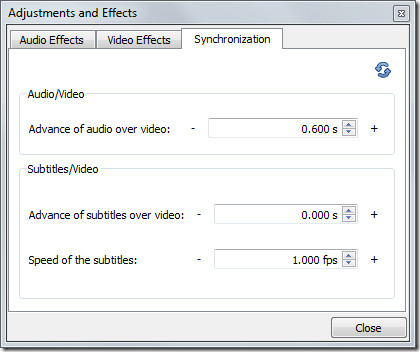
Запись видео с веб-камеры
Запись видео с веб-камеры — еще одна замечательная функция, которую предлагает VLC. Он автоматически заполняет список устройств, подключенных к вашей системе. Чтобы записать видео с веб-камеры, в меню «Мультимедиа» щелкните «Устройство захвата». В поле «Имя видеоустройства» выберите устройство веб-камеры и нажмите «Воспроизвести». Он включит веб-камеру, из ее основной IDE вы можете мгновенно начать запись видео.
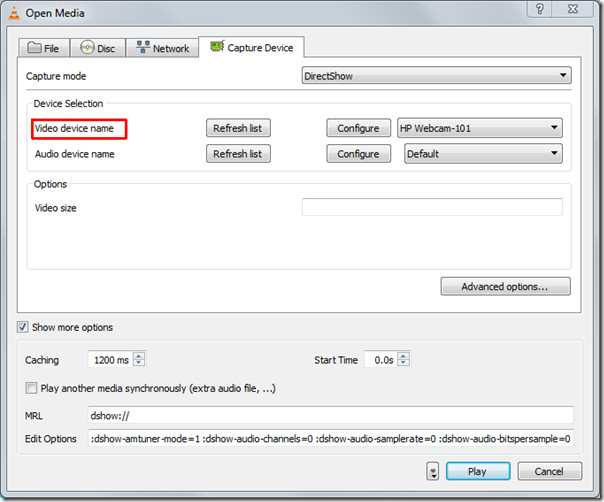
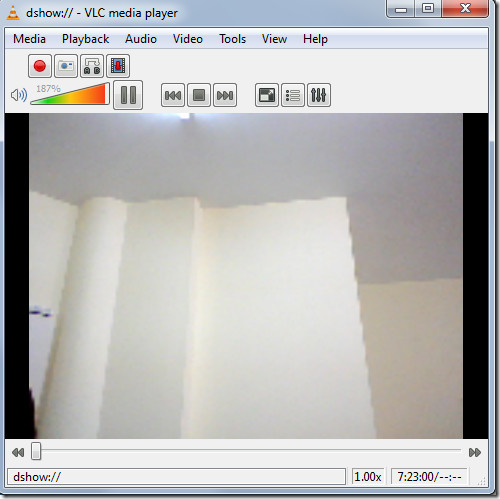
Создание закладок для медиафайлов
Это должно удивить большинство пользователей. Знаете ли вы, что вы также можете делать закладки? VLC позволяет пользователям создавать закладки для медиафайлов, независимо от того, воспроизводите ли вы их с локального носителя или транслируете из любого удаленного места. Вы можете мгновенно добавить в закладки мультимедийный файл и получить к нему доступ в любое время позже.
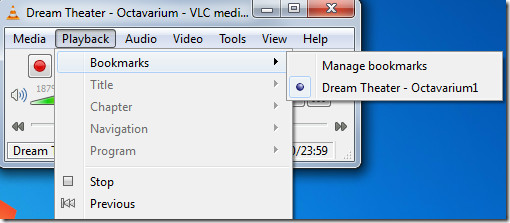
Продвигать Открыть файл
Диски и рипы Bluray DVD поставляются с отдельными аудиоканалами для создания реального эффекта окружающего звука. В отличие от других, VLC имеет опцию Advance Open File, которая позволяет вам открывать видеофайл вместе с отдельным аудиофайлом (если он существует). Вы найдете «феноменальную» синхронизацию видео с внешним аудиофайлом. В следующий раз, когда вы планируете играть в Bluray rip, воспользуйтесь этой функцией.
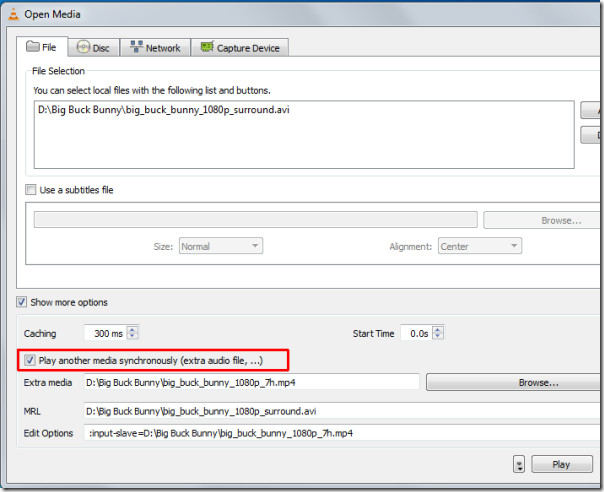
Сделать снимки (PNG , Поддерживается формат JPG)
Поскольку VLC предлагает мгновенную паузу и позволяет воспроизводить кадры, как вы можете видеть здесь. Возможно, вам потребуется сделать снимок определенного кадра или мгновенно приостановленного кадра. Угадай, что? VLC также позволяет делать скриншоты. Вы можете захватить кадр, поставив видео на паузу или во время покадрового воспроизведения.
Чтобы сделать снимок быстрее, назначьте горячую клавишу для функции снимка в настройках VLC. В противном случае в меню «Видео» нажмите «Снимок», чтобы сделать снимок экрана.
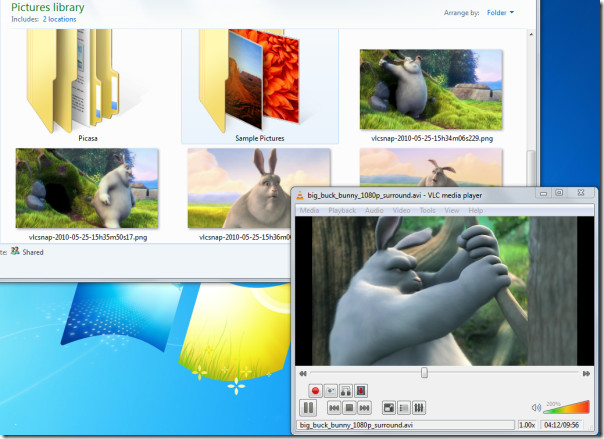
Настроить интерфейс
Существует так много возможностей и функций, которые предлагает VLC, что отличает его от других. Среди этих функций одна — функция настройки интерфейса. В меню «Просмотр» вы найдете «Настроить интерфейс». Это позволяет вам; изменять меню, кнопки, кнопки добавления / удаления, изменять макет основного макета, а также изменять положение элементов управления воспроизведением.
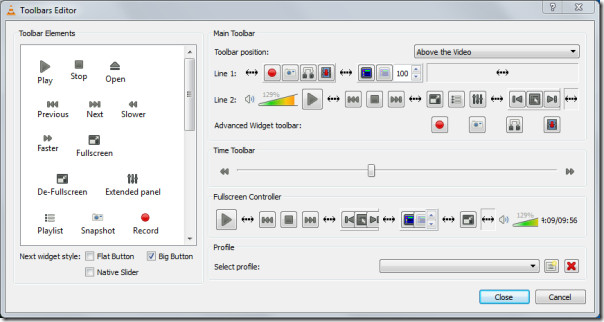
Здесь вы можете увидеть некоторые настройки, которые я внес в основной интерфейс.
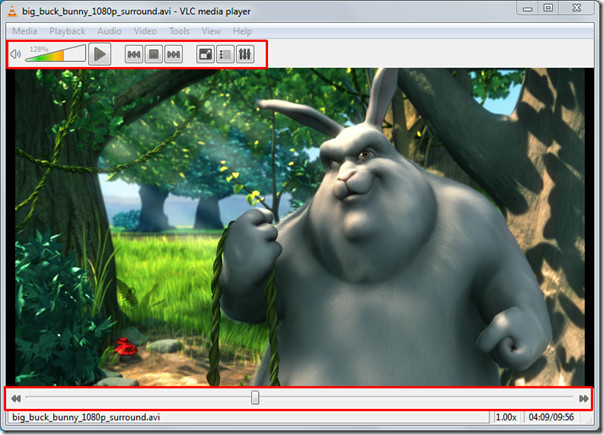
Журнала отладки
Хотите знать, что пошло не так с видео FPS, кодеки вы используете, почему некоторые функции несовместимы, или почему вы сталкиваетесь с задержками и другими важными проблемами? VLC может рассказать вам о любой проблеме. Благодаря встроенной функции ведения журнала отладки, он может сообщать вам такую информацию, как: отсутствие соответствия (в сети), несоответствие видео, почему функция не поддерживается или несовместима, какой кодек отсутствует, сбой приложения и беспорядочная остановка аудио / видео по неустановленной причине. Чтобы просмотреть журнал, в меню «Просмотр» в разделе «Добавить чередование» щелкните «Ведение журнала отладки».
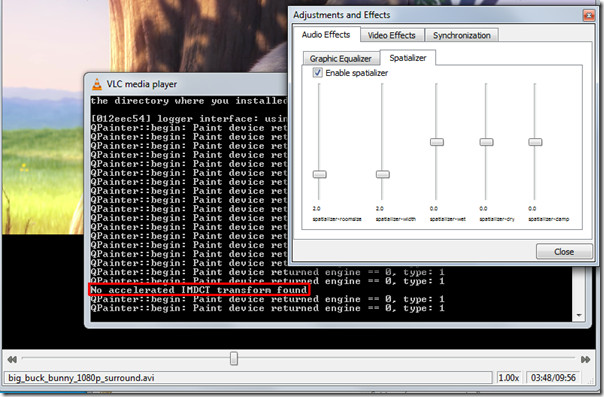
Путешествие на этом не заканчивается, кроме функций, которые мы рассмотрели выше, они все еще намного более мелкие. Разработчики также добавляют новые функции и возможности с каждым новым выпуском. Возможно, вас также заинтересует наша ранее освещенная статья на 8 полезных функций VLC.
Программы для Windows, мобильные приложения, игры — ВСЁ БЕСПЛАТНО, в нашем закрытом телеграмм канале — Подписывайтесь:)
Источник: myroad.club
VLC Media Player
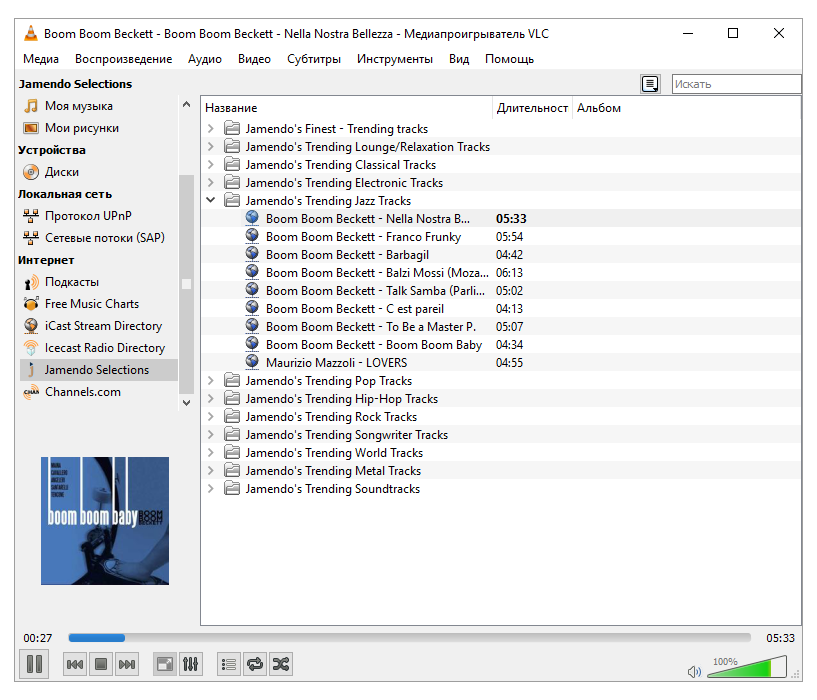
Все эти функции делают VLS Media Player намного популярнее конкурентов в аналогичной сфере.
| Статус программы | Бесплатная |
| Операционка | Windows 10, 8.1, 8, 7, Vista, XP |
| Интерфейс | Английский, Русский |
| Разработчик | VideoLAN |
| Последнее обновление | 21.09.2019 |
Источник: softrary.com
Плеер VLC получил крупный апдейт. Что нового?

На днях была выпущена новая версия популярного плеера VLC — VLC 3.0.18, в которую вошли улучшения по части совместимости, стабильности, безопасности, а также добавлены новые функции.

По данным VideoLAN, в новой версии плеера появилась поддержка новейших форматов, была улучшена адаптивная потоковая передача, совместимость со старыми графическими процессорами, добавлена поддержка DVBSub внутри медиафайлов MKV и исправлены некоторые ошибки, связанные с протоколом SMB. Обновились сторонние библиотеки и кодеки, включая FFmpeg, bluray, upnp, x265, libsmb2, dav1d, libass, zlib, GnuTLS, mpg123 и другие.
Наконец, в последней версии плеера были исправлены четыре уязвимости, которые можно использовать для неавторизованного запуска VLC или даже выполнения произвольного кода на целевой системе.
Скачать версию VLC 3.0.18 можно по ссылке.
Источник: 4pda.to
15 замечательных советов и хитростей для VLC Media Player
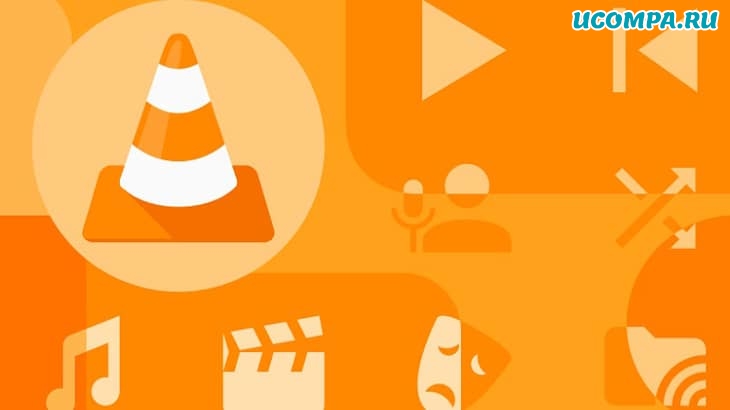
Простой дизайн и удобный интерфейс делают VLC одним из самых популярных медиаплееров в мире.
Большинство пользователей используют VLC только для облегчения функции воспроизведения видео.
Однако VLC поставляется с более мощными инструментами, о которых вы могли не знать.
Преобразование формата видео
Вы можете использовать VLC Media Player, чтобы изменить видеоформат ваших видео.
VLC способен конвертировать большинство видеоформатов.
Функцию преобразования также можно использовать для применения эффектов и фильтров к вашим видео.
Начните с открытия параметров мультимедиа, затем выберите «Преобразовать/сохранить».
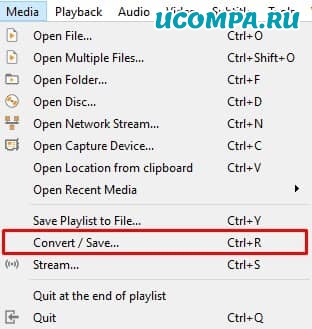
Нажмите «Добавить», затем откройте видео, которое хотите преобразовать.
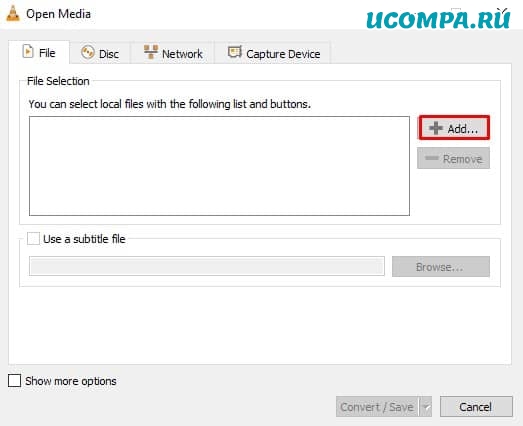
Выберите «Преобразовать/сохранить» видео внизу окна.
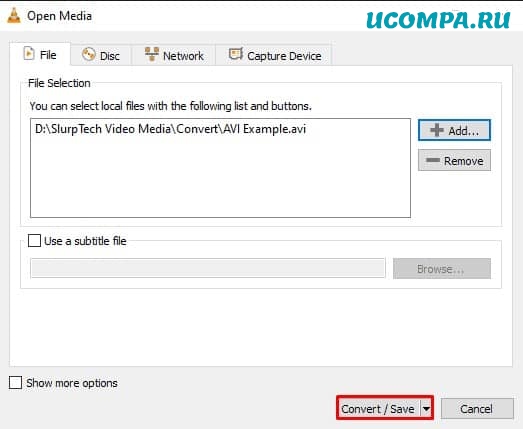
Создайте новый профиль, щелкнув крайнее правое поле в разделе настроек.
Выберите формат видео, MP4 — наиболее используемый формат.
Переключитесь на видеокодек и включите видео. Установите кодек H264. Поставьте битрейт и качество на неиспользуемые, сделав их нулевыми.
Перейдите на вкладку «Аудио» и включите звук. Также выберите сохранение исходной звуковой дорожки.
Дайте своему профилю имя, затем нажмите «Создать».
Выберите папку для конвертированного клипа с помощью кнопки обзора, затем запустите.
Добавление эффектов и фильтров
VLC имеет встроенные видеоэффекты, которые вы можете использовать для точной настройки ваших видео.
Эти эффекты также можно использовать для настройки сетевых видео и прямых трансляций.
Видеоэффекты позволяют изменять оттенок, контраст, цвет и даже ориентацию вашего видео.
Видеоэффекты можно найти в настройках эффектов и фильтров.
Вы можете открыть их через меню инструментов или нажав «Ctrl + E» на клавиатуре.
Затем просто переключитесь на вкладку «Видеоэффекты».
Скачать субтитры
С VLsub вы можете быстро загружать и добавлять субтитры к своим фильмам.
Найти субтитры для ваших фильмов или шоу так же просто, как найти их.
Перейдите в меню просмотра, затем выберите VLsub.
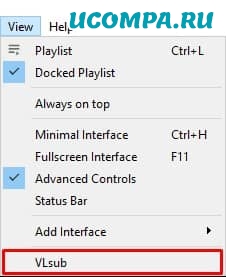
Введите свой язык и сведения о фильме, затем выполните поиск по названию.
Все доступные файлы субтитров будут добавлены в список.
Просто выберите один и нажмите «Загрузить выбор».
Ваши субтитры будут автоматически добавлены к видео.
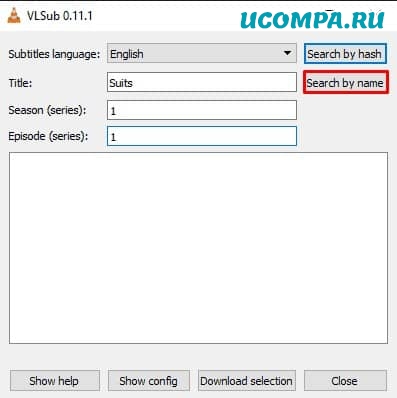
Обрезка видео и сохранение клипов
Один из наиболее полезных инструментов, доступных в VLC — это возможность обрезать видео.
Вы можете использовать эту функцию, чтобы удалить скучные части вашего клипа или сократить его, чтобы показать только определенную часть.
Хотя есть несколько способов обрезать клипы с помощью VLC, самый простой вариант — использовать инструмент «Конвертировать/Сохранить».
Начните с заголовка «Медиа», затем выберите «Конвертировать/Сохранить».
Нажмите «Добавить» и откройте видео, которое хотите обрезать.
Установите внизу флажок «Показать дополнительные параметры».
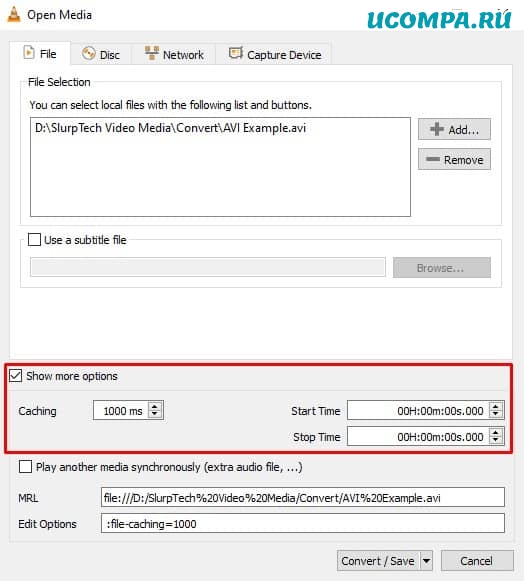
Установите время начала и окончания для вашего нового клипа. Это сегмент, который будет сохранен.
Выберите профиль или создайте новый.
Нажмите «Обзор» и выберите имя и место для нового клипа.
Нажмите кнопку «Пуск», и ваш новый клип будет экспортирован.
Закладки
Закладки позволяют сохранять места в фильмах и шоу, чтобы вернуться к ним позже.
Эта функция невероятно полезна, если вы отвлеклись во время просмотра фильма или если есть определенный клип, к которому вы хотите вернуться позже.
Нажмите «Ctrl + B» на клавиатуре во время просмотра видео, чтобы открыть параметры закладок.
Нажмите «Создать», чтобы сохранить закладку.
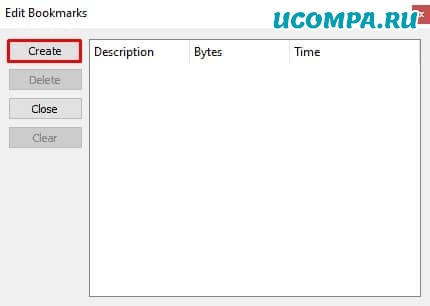
Затем вы можете дать своей закладке новое описание или название.
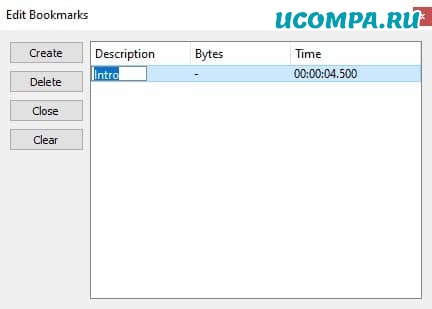
Вы можете получить доступ к сохраненным закладкам, перейдя в режим воспроизведения, а затем в пользовательские закладки.
Щелкнув одну из опций, вы перейдете в этот момент видео.
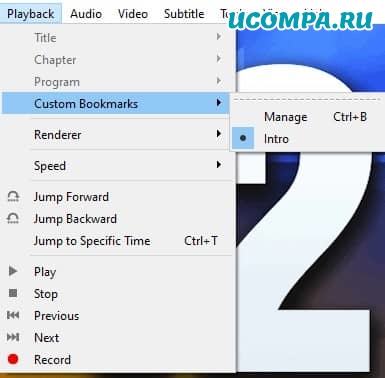
Экспорт закладок
Откройте док-станцию «Список воспроизведения» через заголовок «Инструменты».
Это не совсем необходимо, однако иногда ваши закладки не будут правильно экспортироваться без этого.

Щелкните «Медиа» и выберите сохранение списка воспроизведения.
Вы также можете использовать сочетание клавиш «Ctrl + Y».
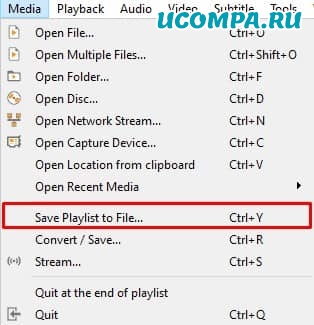
Сохраните файл. Рекомендуется сохранять список воспроизведения в том же месте и именем, что и видео.
Если вы хотите получить доступ к закладкам, просто запустите файл списка воспроизведения.
VLC Media Player должен открыть видео со всеми доступными закладками.
Эквалайзер звуковых эффектов
Как и в случае с видеоэффектами, у вас также есть возможность настроить звук мультимедиа.
Звуковые эффекты не очень обширны, но они предлагают широкий спектр настроек.
Эти эффекты работают для всех видео, воспроизводимых через VLC, включая видео и потоки YouTube.
Вы можете открыть меню звуковых эффектов через меню «Эффекты и фильтры» в заголовке «Инструменты».
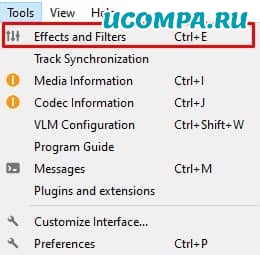
По умолчанию вы находитесь на вкладке «Эквалайзер».
Установите флажок, чтобы включить его, и отрегулируйте ползунки, чтобы настроить звук.
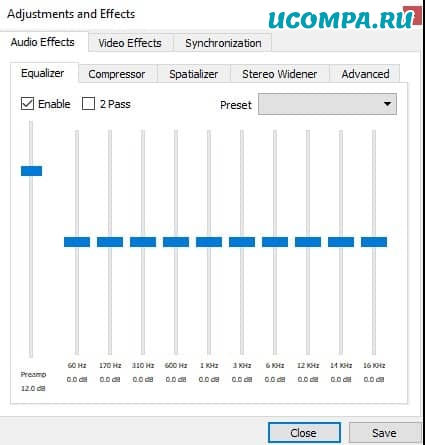
Есть несколько других звуковых эффектов, которые вы также можете настроить.
Настроить интерфейс
Базовая конструкция VLC является основной.
Хотя это и ограничено, у вас также есть несколько вариантов настройки пользовательского интерфейса плеера.
Вы можете найти некоторые параметры интерфейса с помощью параметров просмотра на верхней панели.
Перейдите в «Инструменты» и нажмите «Настроить интерфейс».
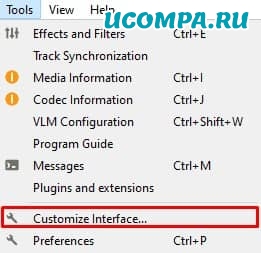
Откроется новое меню, здесь вы можете полностью изменить и настроить пользовательский интерфейс VLC.
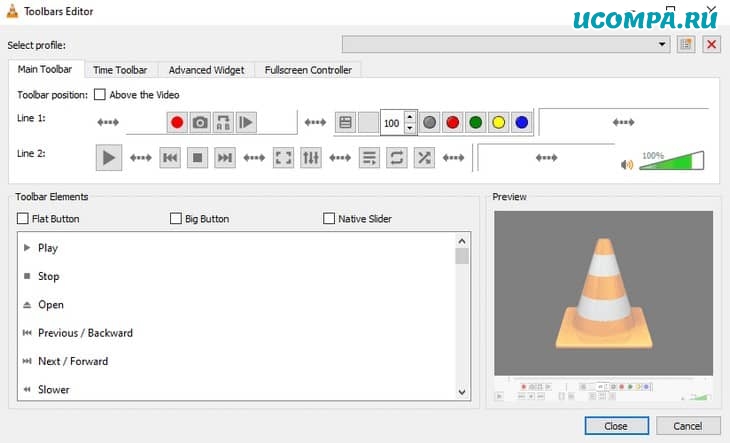
Смотрите YouTube и Twitch Streams
Помимо поддержки типичных видеоформатов, вы также можете использовать VLC для просмотра YouTube и Twitch.
Это отличный вариант для пользователей, которые не хотят иметь слишком много открытых браузеров или предпочитают использовать аудио и видеофильтры для улучшения качества просмотра.
Откройте параметры мультимедиа и выберите «Открыть сетевой поток».
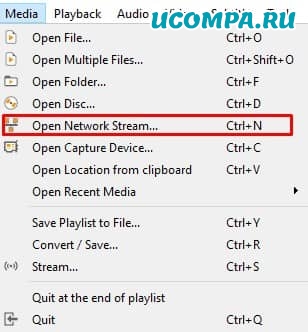
Вставьте URL-адрес видео или потока, который хотите посмотреть.
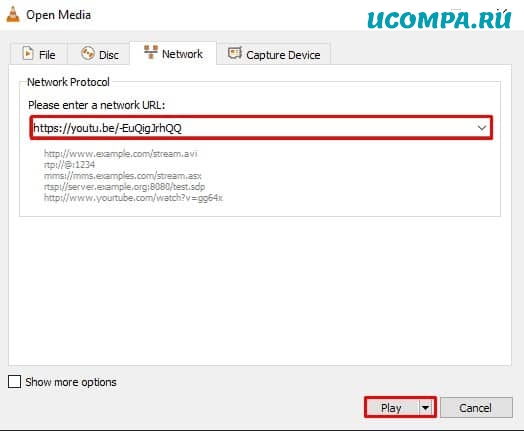
Используйте стрелку внизу, чтобы выбрать «Play».
Ваше видео или поток теперь будет воспроизведен.
Запись экрана
VLC Media Player также работает как средство записи экрана для вашего рабочего стола.
Возможности ограничены, однако он будет работать нормально для базового использования.
VLC автоматически запишет весь ваш рабочий стол.
Это может быть проблемой, если у вас несколько мониторов и вы хотите снимать только один.
В качестве альтернативы вы можете использовать «OBS Studio» для большего количества функций и контроля.
Перейдите в «Медиа» и выберите «Открыть устройство захвата».
Установите режим захвата на «Рабочий стол» и установите частоту кадров, с которой вы хотите записывать экран.
Обычно используется 30 или 60 FPS.
Щелкните стрелку внизу и выберите «Преобразовать».
Либо выберите предустановку из раскрывающегося списка, либо создайте настраиваемую предустановку.
MP4 — наиболее часто используемый формат.
Нажмите «Обзор», чтобы выбрать имя файла и место для вашей записи.
Подтвердите свои настройки, нажав кнопку «Пуск» внизу.
Ваш экран автоматически начнет запись.
Когда вы закончите запись, вы можете использовать кнопку остановки в VLC, чтобы завершить запись.
Открыть недавние медиа
Одна из лучших функций качества жизни в VLC — это возможность открывать недавние медиа.
Эта функция работает для повторного открытия локальных видео, потоков и контента YouTube.
Вы можете использовать это видео для быстрого перезапуска видео, если вы случайно закрыли его.
Нажмите «Медиа», а затем наведите курсор на опцию «Открыть недавние медиафайлы».
Здесь будут показаны 10 ваших последних видео.
Щелкните одно, чтобы выбрать его.
Ваше видео снова откроется.
Существуют также сочетания клавиш, которые можно использовать для быстрого повторного открытия ранее просмотренного контента.
Ускорение и замедление видео
Регулируемая скорость воспроизведения стала популярной функцией для видеоконтента.
YouTube и другие видеоплатформы дают вам возможность ускорять и замедлять видео.
Это также возможно с помощью VLC Media Player.
Щелкните правой кнопкой мыши воспроизводимое в данный момент видео.
Перейдите в «Playback», а затем в «Speed».
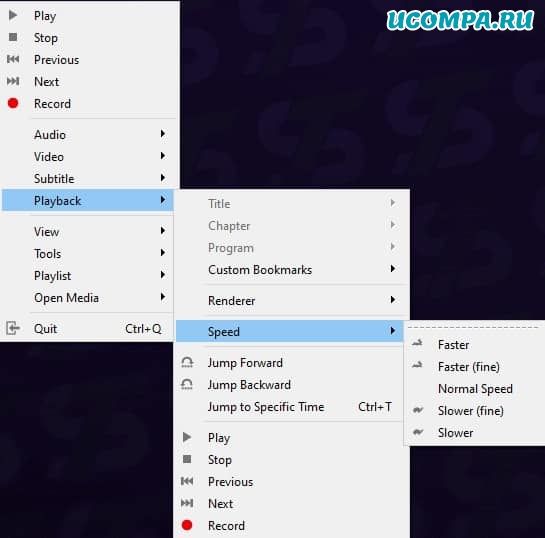
Выберите один из вариантов воспроизведения, и скорость видео изменится автоматически.
Слушайте радио/подкасты
VLC также работает как платформа для подписки и прослушивания подкастов.
Вы можете напрямую импортировать все выпуски подкастов в шоу с помощью RSS-канала.
Найдите ссылку RSS-канал для подкаста, который вы хотите послушать, и скопируйте его.
Перейдите в меню списка воспроизведения через параметры просмотра в VLC.
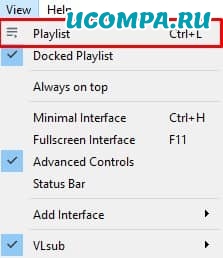
Нажмите на значок плюса рядом с «Подкастами».
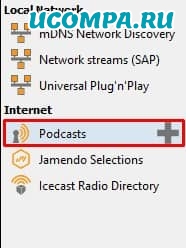
Вставьте ссылку на RSS-канал в новое окно и нажмите «ОК».
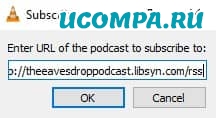
Подкаст будет добавлен на вашу боковую панель.
Щелкните подкаст, чтобы открыть список выпусков.
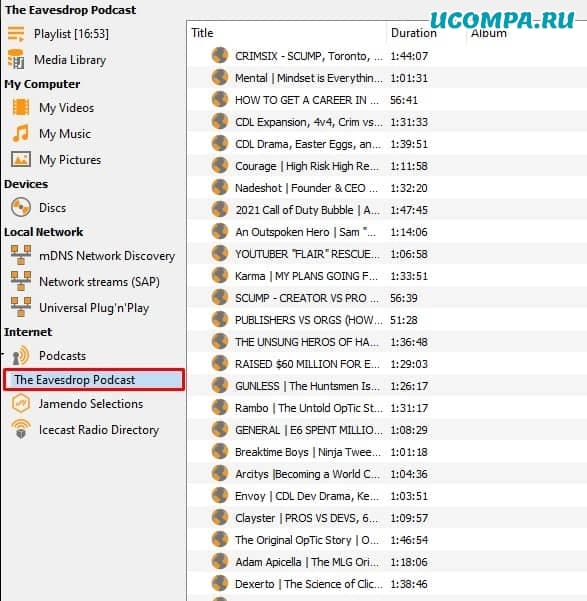
Выберите выпуск, затем нажмите кнопку воспроизведения, и подкаст начнет воспроизведение.
Автоматически воспроизводить видео в полноэкранном режиме
VLC Media Player также дает вам возможность автоматически переключаться в полноэкранный режим при воспроизведении видео.
Перейдите в меню «Инструменты» и откройте «Настройки».
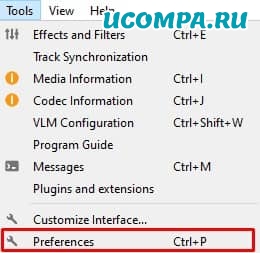
Переключитесь на параметры видео.

Установите флажок «Полный экран» под заголовком «Дисплей».
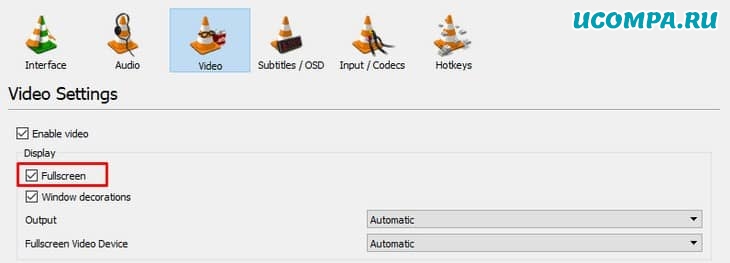
Нажмите «Сохранить», затем закройте окно и перезапустите VLC.
Установить видео как обои
VLC также можно использовать для воспроизведения видео в качестве обоев.
Эта функция влияет только на один монитор и в первую очередь предназначена для просмотра видео в полноэкранном режиме без ограничения функциональности компьютера.
Это можно использовать для предотвращения случайного выхода из полноэкранного режима.
Воспроизвести видео в VLC.
Щелкните видео правой кнопкой мыши и выберите «Видео», затем «Установить как обои».
Вы также можете получить доступ к этой опции через меню видео на панели инструментов VLC.
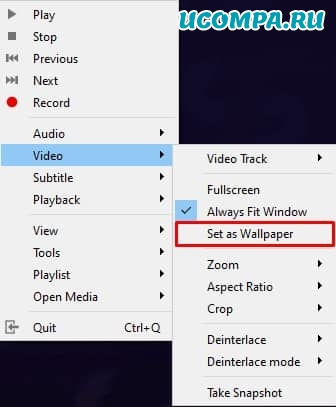
Чтобы удалить обои, просто выполните те же действия.
Последние мысли
VLC Media Player полон функций и возможностей, которыми каждый может пользоваться ежедневно.
Эти инструменты — лишь некоторые из причин, по которым VLC заслуживает того, чтобы стать вашим медиаплеером по умолчанию.
Даже если вы используете VLC в течение многих лет, вероятно, вы не знаете обо всем, что возможно с помощью программного обеспечения.
Всегда есть что-то новое, что можно открыть, и более творческие способы использования программы.
До скорых встреч! Заходите!
Источник: ucompa.ru